Cara Mendaftar Dan Memasang Google Analytics Pada Web dan Blog
Untuk mengetahui performa statistik website Anda, saat ini Google menyediakan sebuah layanan analisa statistik gratis. Google Analytics merupakan layanan resmi dari Google yang dapat Anda gunakan untuk meningkatkan pelayanan Anda dan memperbaiki kinerja website Anda kedepannya. Berikut adalah langkah-langkah mendaftar Google Analytics website Anda :
Penting sekali agar postingan blog kamu cepat di index oleh Google
Baca Juga: Cara Membuat Artikel Blog Mudah Untuk Di Index Oleh Google dengan Cepat
1. Anda harus memiliki akun Google lengkap beserta dengan akun gmail Anda. Jika Anda belum memilikinya, Anda dapat menbuat nya terlebih dahulu.
2. Masuk ke halaman resmi Google Analytics untuk mendaftarkan website Anda tersebut. Disini Anda dapat mendaftarkan akun Google yang telah Anda miliki tadi.
3. Kemudian isi semua daftar halaman dengan data pribadi Anda dan situs Anda dengan benar. Ini digunakan untuk mendapatkan kode pelacakan (tracking code) Google Analytics Anda.
4. Setelah itu pada bagian pertanyaan What would you like to track? pilih Website lalu centang Universal Analytics . Isikan nama website dan url website Anda.
2. Masuk ke halaman resmi Google Analytics untuk mendaftarkan website Anda tersebut. Disini Anda dapat mendaftarkan akun Google yang telah Anda miliki tadi.
3. Kemudian isi semua daftar halaman dengan data pribadi Anda dan situs Anda dengan benar. Ini digunakan untuk mendapatkan kode pelacakan (tracking code) Google Analytics Anda.
4. Setelah itu pada bagian pertanyaan What would you like to track? pilih Website lalu centang Universal Analytics . Isikan nama website dan url website Anda.
5. Jika dirasa semua telah Anda isi dengan lengkap, klik Get Tracking ID .
6. Lalu klik accept saat muncul pop up syarat dan ketentuannya.
7. Kemudian Anda akan mendapatkan kode pelacakan (tracking code) yang Anda inginkan. Kode tersebut dapat Anda letakkan di dalam situs Anda nantinya. Copas (copy paste) terlebih dahulu kode yang telah Anda dapatkan ke notepad /word dan save. Karena ID pelacakan tersebut dirasa penting, Anda dilarang memberikan ID tersebut kepada orang lain agar menghindari penyalahgunaan.
Secara umum kode pelacakan ini dapat Anda pasang di bagian footer website Anda. Anda dapat membuka source code website Anda terlebih dahulu lalu paste kan kode tersebut di bagian footer website. Dan pastikan script ini tercantum di seluruh halaman website Anda.
Pemasangan Kode Pelacakan Google Analytics pada WordPress
Ada beberapa cara untuk menambahkan tracking code Google Analytics pada blog WordPress. Anda dapat menambahkannya secara langsung pada file header.php, membuat action baru pada file functions.php, maupun dengan menggunakan plugin.
Jika Anda tidak familiar dengan struktur file WordPress dan PHP, kami menyarankan Anda untuk menggunakan plugin. Plugin yang kami sarankan adalah Google Analytics By ShareThis. Menggunakan plugin ini, Anda dapat menambahkan tracking code dengan mudah tanpa melakukan modifikasi code secara manual.
Di bawah ini adalah cara instalasi plugin dan memasukan tracking code Google Analytics:
1. Login ke dashboard WordPress dan silakan instal plugin Google Analytics. Untuk menginstal, silakan pilih menu Plugins > Add New, kemudian pada kolom pencarian ketikkan Google Analytics dan mulai instalasi plugin By ShareThis.
2. Setelah instalasi plugin selesai dan plugin telah diaktifkan, silakan masuk ke menu Settings > Google Analytics.
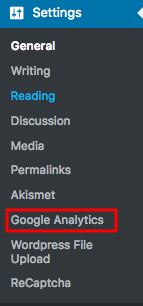
3. Paste code analytics ke kolom Web Property ID dan klik tombol Save Changes.
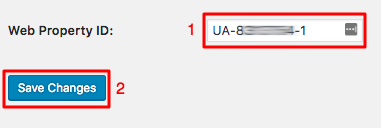
4. Kini tracking code sudah berhasil ditambahkan ke blog WordPress.

Laporan dari Google Analytics akan tampil dalam kurun waktu 12 hingga 24 jam. Detail statistik website Anda dapat Anda lihat pada tab Reporting.
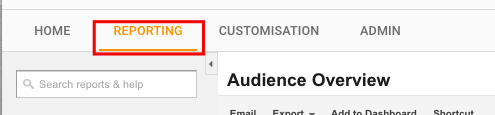
Memasang ID Tracking Google analytics pada blogspot
1. Buka Google Analytics
2. Klik menu "Access Google Analytic" di kanan atas.
3. Klick “Add Website Profile”.
4. Pilih “Add a Profile for a new domain” lalu masukkan URL (nama domain/blog Anda) di kotak teks yang disediakan > “http://” (misalnya “contohblognih.blogspot.com”) dan klik “Continue”.
4. Pilih “Add a Profile for a new domain” lalu masukkan URL (nama domain/blog Anda) di kotak teks yang disediakan > “http://” (misalnya “contohblognih.blogspot.com”) dan klik “Continue”.
5. Copas tracking code yang diberikan dan simpan di Notepad. Ada dua kode, yang satu pendek, yang diawali UA-. Satunya lagi kode panjang yang diawali <script>.
1. Log in ke akun Blogger Anda.
2. Di dashboard, klik tab atau menu Settings > Other.
3. Di bagian bawah akan muncul kolom untuk memasukkan kode "Web Property ID" dan masukkan kode seperti UA-000000-01
2. Di dashboard, klik tab atau menu Settings > Other.
3. Di bagian bawah akan muncul kolom untuk memasukkan kode "Web Property ID" dan masukkan kode seperti UA-000000-01
4. Klik Save!
Blog Anda sudah terdaftar di Google Analytic dan data kunjungan blog bisa dilihat kapan dan di mana saja :) dengan masuk ke akun Google Analytic.
Dengan terpasangnya id pelacakan pada blog anda maka anda bisa mengetahui trafik blog anda dan tetunya sudah lebih SEO. see you to the next artikel.




0 Response to "Cara Mendaftar Dan Memasang Google Analytics Pada Web dan Blog"
Post a Comment